O Windows Explorer (antigo gerenciador de arquivos) há muito tempo é um aplicativo de segundo plano, mas aqueles que o conhecem aperfeiçoaram-no em um poderoso conjunto de ferramentas para facilitar a localização de arquivos e aplicativos e, geralmente, manter nossas vidas digitais fluindo mais livremente. Aqui estão cinco dos ajustes mais inteligentes que já vi:
- A lista de favoritos fica no topo da barra de navegação do lado esquerdo, mas é preenchida apenas com alguns itens que a Microsoft acha que você provavelmente usará com frequência. É mais fácil do que você pensa adicionar pastas aqui: basta arrastá-lo do lado direito para a guia Favoritos com estrela, à esquerda. Para remover um que você não usa mais, clique com o botão direito e selecione Remover.
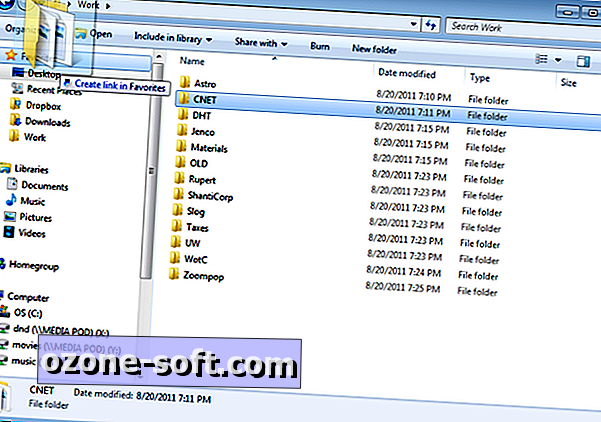
- Fica melhor. Você também pode adicionar aplicativos à seção Favoritos. Você pode já ter um sistema de lançamento de aplicativos que goste, mas isso é ótimo para os programas que você provavelmente deseja executar enquanto trabalha com seu sistema de arquivos (como o CCleaner no meu exemplo). Clique na barra de endereço e digite "% userprofile% \ Links" (sem as aspas) para acessar sua pasta Links. Agora basta abrir o menu Iniciar e arrastar um aplicativo para a pasta. Você deve vê-lo imediatamente à esquerda, sob Favoritos.
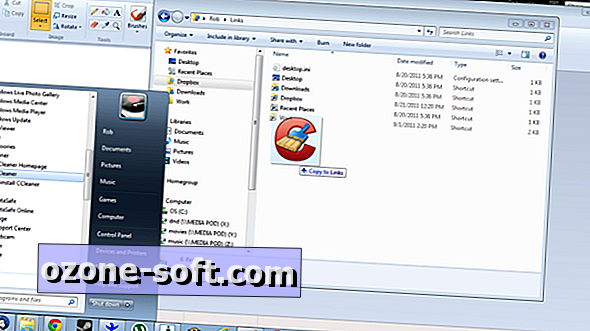
- Se você tem um disco rígido em rede ou algum outro armazenamento externo que só aparece na rede, é mais fácil do que nunca mantê-lo facilmente acessível a partir do Explorer. Basta navegar até o dispositivo de rede que contém a unidade desejada, clicar com o botão direito do mouse e selecionar "Mapear unidade de rede ...". Você pode escolher uma letra de unidade memorizável ou aceitar o padrão do Windows e especificar se deseja reconectar em. Agora deve aparecer em Meu computador.
- O Windows mantém certos arquivos e pastas invisíveis, pois os usuários podem causar problemas acidentalmente ao mexer neles. Se você se sentir confiante de que usará seus privilégios de exclusão com sabedoria, poderá visualizar os arquivos ocultos com facilidade. Basta clicar em Organizar no canto superior esquerdo do Explorer e selecionar "Opções de pasta e pesquisa". Selecione a guia Exibir e, em seguida, marque o botão ao lado de "Mostrar arquivos, pastas e unidades ocultos". Agora seu acesso deve estar completo.
- Use essas bibliotecas! Os usuários do Windows old-school podem negligenciar as Bibliotecas no Windows Explorer, mas podem ser incrivelmente úteis, especialmente para localizar aquele documento ou imagem que pode estar em qualquer uma das 100 pastas. Para adicionar uma nova pasta cheia de fotos ou documentos de trabalho, basta selecionar a Biblioteca apropriada, clicar em "locais" no cabeçalho Biblioteca, selecionar Adicionar e navegar até encontrar a pasta correta. Você também pode criar sua própria Biblioteca clicando com o botão direito do mouse em Bibliotecas e selecionando Novo e Biblioteca.
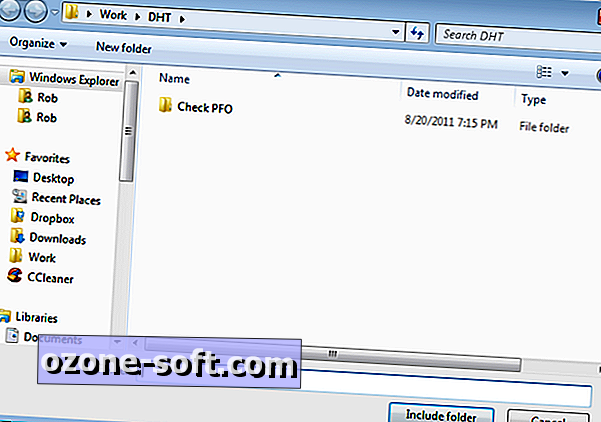










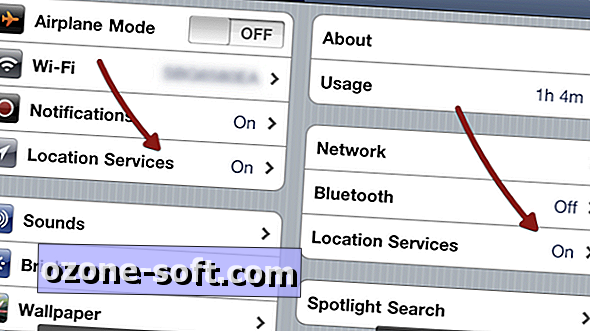


Deixe O Seu Comentário